HTML表格元素
学习要点:
1.表格元素总汇
2.构建表格解析
一.表格元素总汇
表格的基本构成最少需要三个元素:<table>、<tr>、<td>,其他的一些作为可选辅 助存在。
元素名称 说明
table 表示表格
thead 表示标题行
tbody 表示表格主体
tfoot 表示表脚
tr 表示一行单元格
th 表示标题行单元格
td 表示单元格
col 表示一列
colgroup 表示一组列
caption 表示表格标题
二.构建表格解析
1.<table><tr><td>构建基础表格

<table border="1">
<tr>
<td>张三</td>
<td>男</td>
<td>未婚</td>
</tr>
<tr>
<td>李四</td>
<td>女</td>
<td>已婚</td>
</tr>
</table>

效果:
| 张三 | 男 | 未婚 |
| 李四 | 女 | 已婚 |
解释:<table>元素表示一个表格的声明,<tr>元素表示表格的一行,<td>元素表示一个单元格。默认情况下表格是没有边框的,所以,在<table>元素增加一个border属性,设置为1即可显示边框。
2.<th>为表格添加标题单元格

<table border="1">
<tr>
<th>姓名</th>
<th>性别</th>
<th>婚姻</th>
</tr>
<tr>
<td>张三</td>
<td>男</td>
<td>未婚</td>
</tr>
<tr>
<td>李四</td>
<td>女</td>
<td>已婚</td>
</tr>
</table>

效果:
加style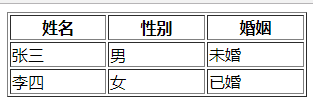 没有加style
没有加style
| 姓名 | 性别 | 婚姻 |
|---|---|---|
| 张三 | 男 | 未婚 |
| 李四 | 女 | 已婚 |
解释:<th>元素主要是添加标题行的单元格,实际作用就是将内部文字居中且加粗,这里使用了一个通用属性style,主要用于CSS样式设置,以后会涉及到。<th><td>均属于单元格,包含两个合并属性:colspan横向合并、rowspan纵向合并等。
colspan横向合并单元格,也就是向左合并

<table border="1">
<tr>
<th>姓名</th>
<th>性别</th>
<th>婚姻</th>
</tr>
<tr>
<td>张三</td>
<td>男</td>
<td>未婚</td>
</tr>
<tr>
<td>李四</td>
<td>女</td>
<td>已婚</td>
</tr>
<tr>
<td colspan="3">共计</td> <!--注意这个colspan横向合并3,表示合并共站表格数-->
</tr>
</table>

效果:
| 姓名 | 性别 | 婚姻 |
|---|---|---|
| 张三 | 男 | 未婚 |
| 李四 | 女 | 已婚 |
| 共计 | ||
rowspan纵向合并,也就是向下合并

<table border="1" style="width:300px;">
<tr>
<th>姓名</th>
<th>性别</th>
<th>婚姻</th>
</tr>
<tr>
<td>张三</td>
<td>男</td>
<td>未婚</td>
</tr>
<tr>
<td>李四</td>
<td rowspan="2">女</td> <!--注意这个rowspan纵向合并2,表示合并共站表格数-->
<td rowspan="2">已婚</td>
</tr>
<tr>
<td>共计</td>
</tr>
</table>

效果:
| 姓名 | 性别 | 婚姻 |
|---|---|---|
| 张三 | 男 | 未婚 |
| 李四 | 女 | 已婚 |
| 共计 |
注意:合并只能操作单元格,<th><td>均属于单元格
3.<thead>添加表头

<table border="1" style="width:300px;">
<tr>
<td>张三</td>
<td>男</td>
<td>未婚</td>
</tr>
<tr>
<td>李四</td>
<td>女</td>
<td>已婚</td>
</tr> <thead> <!--添加表头开始,也就是表头部分用<thead>元素包起来,声明是表头,无论表头代码在表单什么位置,它始终显示在表单头部-->
<tr>
<th>姓名</th>
<th>性别</th>
<th>婚姻</th>
</tr>
</thead> <!--添加表头结束-->
</table>

效果:
| 姓名 | 性别 | 婚姻 |
|---|---|---|
| 张三 | 男 | 未婚 |
| 李四 | 女 | 已婚 |
解释:<thead>元素就是限制和规范了表格的表头部分。尤其是以后动态生成表头,它的位置是不固定的,使用此元素可以限定在开头位置。
4.<tfoot>添加表脚

<table border="1">
<tr>
<td>张三</td>
<td>男</td>
<td>未婚</td>
</tr>
<tfoot> <!--添加表尾开始,也就是表尾部分用<tfoot>元素包起来,声明是表尾,无论表尾代码在表单什么位置,它始终显示在表单尾部-->
<tr>
<td>李四</td>
<td>女</td>
<td>已婚</td>
</tr>
</tfoot> <!--添加表尾结束--> <thead> <!--添加表头开始,也就是表头部分用<thead>元素包起来,声明是表头,无论表头代码在表单什么位置,它始终显示在表单头部-->
<tr>
<th>姓名</th>
<th>性别</th>
<th>婚姻</th>
</tr>
</thead> <!--添加表头结束-->
</table>

效果:
| 姓名 | 性别 | 婚姻 |
|---|---|---|
| 张三 | 男 | 未婚 |
| 李四 | 女 | 已婚 |
解释:<tfoot>元素为表格生成表脚,限制在表格的底部。
5.<tbody>添加表主体

<table border="1">
<tbody> <!--添加表主体开始,也就是主体部分用<tfoot>元素包起来,声明是表主体,无论表主体代码在表单什么位置,它始终显示在表单主体部-->
<tr>
<td>张三</td>
<td>男</td>
<td>未婚</td>
</tr>
</tbody> <!--添加表主体结束--> <tfoot> <!--添加表尾开始,也就是表尾部分用<tfoot>元素包起来,声明是表尾,无论表尾代码在表单什么位置,它始终显示在表单尾部-->
<tr>
<td>李四</td>
<td>女</td>
<td>已婚</td>
</tr>
</tfoot> <!--添加表尾结束--> <thead> <!--添加表头开始,也就是表头部分用<thead>元素包起来,声明是表头,无论表头代码在表单什么位置,它始终显示在表单头部-->
<tr>
<th>姓名</th>
<th>性别</th>
<th>婚姻</th>
</tr>
</thead> <!--添加表头结束-->
</table>

解释:<tbody>元素主要是包含住非表头表脚的主体部分,有助于表格格式的清晰,更加有助于后续CSS JavaScript的控制。
表单头、主体、尾部正确格式化

<table border="1" style="width:300px;">
<thead> <!--添加表头开始,也就是表头部分用<thead>元素包起来,声明是表头,无论表头代码在表单什么位置,它始终显示在表单头部-->
<tr>
<th>姓名</th>
<th>性别</th>
<th>婚姻</th>
</tr>
</thead> <!--添加表头结束--> <tbody> <!--添加表主体开始,也就是主体部分用<tfoot>元素包起来,声明是表主体,无论表主体代码在表单什么位置,它始终显示在表单主体部-->
<tr>
<td>张三</td>
<td>男</td>
<td>未婚</td>
</tr>
</tbody> <!--添加表主体结束--> <tfoot> <!--添加表尾开始,也就是表尾部分用<tfoot>元素包起来,声明是表尾,无论表尾代码在表单什么位置,它始终显示在表单尾部-->
<tr>
<td>李四</td>
<td>女</td>
<td>已婚</td>
</tr>
</tfoot> <!--添加表尾结束-->
</table>

6.<caption>添加表格标题

<table border="1" style="width:300px;">
<caption>这是一个人物表</caption> <!--添加表格标题--> <thead> <!--添加表头开始,也就是表头部分用<thead>元素包起来,声明是表头,无论表头代码在表单什么位置,它始终显示在表单头部-->
<tr>
<th>姓名</th>
<th>性别</th>
<th>婚姻</th>
</tr>
</thead> <!--添加表头结束--> <tbody> <!--添加表主体开始,也就是主体部分用<tfoot>元素包起来,声明是表主体,无论表主体代码在表单什么位置,它始终显示在表单主体部-->
<tr>
<td>张三</td>
<td>男</td>
<td>未婚</td>
</tr>
</tbody> <!--添加表主体结束--> <tfoot> <!--添加表尾开始,也就是表尾部分用<tfoot>元素包起来,声明是表尾,无论表尾代码在表单什么位置,它始终显示在表单尾部-->
<tr>
<td>李四</td>
<td>女</td>
<td>已婚</td>
</tr>
</tfoot> <!--添加表尾结束-->
</table>

效果:
| 姓名 | 性别 | 婚姻 |
|---|---|---|
| 张三 | 男 | 未婚 |
| 李四 | 女 | 已婚 |
解释:<caption>元素给表格添加一个标题。
7.<colgroup>设置列

<table border="1" style="width:300px;">
<caption>这是一个人物表</caption> <!--添加表格标题-->
<colgroup span="1" style="background:red;"></colgroup> <!--设置列-->
<colgroup span="1" style="background:#2B2B2B;"></colgroup> <!--设置列--> <thead> <!--添加表头开始,也就是表头部分用<thead>元素包起来,声明是表头,无论表头代码在表单什么位置,它始终显示在表单头部-->
<tr>
<th>姓名</th>
<th>性别</th>
<th>婚姻</th>
</tr>
</thead> <!--添加表头结束--> <tbody> <!--添加表主体开始,也就是主体部分用<tfoot>元素包起来,声明是表主体,无论表主体代码在表单什么位置,它始终显示在表单主体部-->
<tr>
<td>张三</td>
<td>男</td>
<td>未婚</td>
</tr>
</tbody> <!--添加表主体结束--> <tfoot> <!--添加表尾开始,也就是表尾部分用<tfoot>元素包起来,声明是表尾,无论表尾代码在表单什么位置,它始终显示在表单尾部-->
<tr>
<td>李四</td>
<td>女</td>
<td>已婚</td>
</tr>
</tfoot> <!--添加表尾结束-->
</table>

效果:
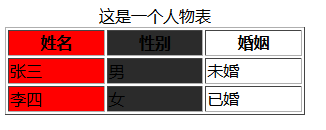
解释:<colgroup>元素是为了处理某个列,span属性定义处理哪些列。1表示第一列,2表示前两列。如果要单独设置第二列,那么需要声明两个,先处理第一个,将列点移入第二位,再处理第二个即可。
8.<col>更灵活的设置列

<table border="1" style="width:300px;">
<caption>这是一个人物表</caption> <!--添加表格标题-->
<colgroup>
<col> <!--不需要设置的列,可以用col当做占位符-->
<col style="background:red;" span="1">
</colgroup> <!--设置列--> <thead> <!--添加表头开始,也就是表头部分用<thead>元素包起来,声明是表头,无论表头代码在表单什么位置,它始终显示在表单头部-->
<tr>
<th>姓名</th>
<th>性别</th>
<th>婚姻</th>
</tr>
</thead> <!--添加表头结束--> <tbody> <!--添加表主体开始,也就是主体部分用<tfoot>元素包起来,声明是表主体,无论表主体代码在表单什么位置,它始终显示在表单主体部-->
<tr>
<td>张三</td>
<td>男</td>
<td>未婚</td>
</tr>
</tbody> <!--添加表主体结束--> <tfoot> <!--添加表尾开始,也就是表尾部分用<tfoot>元素包起来,声明是表尾,无论表尾代码在表单什么位置,它始终显示在表单尾部-->
<tr>
<td>李四</td>
<td>女</td>
<td>已婚</td>
</tr>
</tfoot> <!--添加表尾结束-->
</table>

效果:

解释:<colgroup>的子标签,<col>元素表示单独一列,一个表示一列,控制更加灵活。如果设置了span则,控制多列。
HTML表格元素的更多相关文章
- html中表格元素的相关总结
表格元素相关总结: 1.在CSS中,内部表元素(如td.tr.col等)生成矩形框,这些矩形框包含内容.内边距和边框,但没有外边距,因此如果定义外边距,浏览器将忽略该定义:对于table元素,外边距有 ...
- HTML中表格元素TABLE,TR,TD及属性的语法
table:表格元素及属性 <table width="80%" border="1" cellspacing="1" cellpad ...
- 第六十三节,html表格元素
html表格元素 学习要点: 1.表格元素总汇 2.构建表格解析 本章主要探讨HTML5中表格元素的用法.表格的主要用途是以网格的形式显示二维数据. 一.表格元素总汇 ...
- html5权威指南:表格元素
第十一章:表格元素 ...
- html5之表格元素
<!DOCTYPE html> <html lang="en"> <head> <meta charset="UTF-8&quo ...
- 415 DOM 查找列表框、下拉菜单控件、对表格元素/表单控件进行增删改操作、创建元素并且复制节点与删除、 对表格操作、通用性和标准的事件监听方法(点击后弹窗效果以及去掉效果)
DOM访问列表框.下拉菜单的常用属性: form.length.options.selectedindex.type 使用options[index]返回具体选项所对应的常用属性:defa ...
- html/css 表格元素以及表格布局
一,html之表格 1,一个完整的html表格所包含的元素 <!--一个完整的html表格--> <!--cellpadding代表单元格内的文字和单元格边框之间的间距--> ...
- HTML(二):表格元素
表格元素的作用:用来格式化显示数据. 一.表格的基本结构 表格的基本语法:<TABLE border="设置表格边框尺寸大小" width="" cell ...
- HTML的表格元素
一.HTML的表格元素 1.table元素 <table> 标签定义 HTML 表格.简单的 HTML 表格由 table 元素以及一个或多个 tr.th 或 td 元素组成.tr 元素定 ...
随机推荐
- 1-3Controller之Response
控制器中的方法: public function response1(){ /*响应的常见类型: * 1.字符串 * 2.视图 * 3.json * 4.重定向 * */ //响应JSON /*$da ...
- mybatis-ResultMappingResolver类信息
ResultMappingResolver类介绍 一个ResultMap元素对应一个ResultMap对象 resultMap元素中的idArg/result/association/collecti ...
- bzoj2055
题解: 似乎是放在费用流里的 然而是有上下界的网络流QAQ 代码: #include<bits/stdc++.h> using namespace std; ; int n,m,x,min ...
- Linux下IP的存储位置
在linux下,配置多个IP的话,通常是eth0... eth0. ..eth0.x等等, 那么如果要配置大量的IP呢,这么配置也是可以的,但是繁琐,虽说这种情况很少. 对于添加大量IP,有一定规定的 ...
- flask不定参数的传递。多参数,多次传递
有的时候有一个分类查询,再来一个排序,这就有两个参数要传递多次. 还是不定长度,不定内容的传递. 这个是用request.args来实现: def home(): requests=request.a ...
- 关于iOS设备的那些事
首先推荐一个在用的库XYQuick 地址:https://github.com/uxyheaven/XYQuick idfa: 获取方式 [ASIdentifierManager sharedMana ...
- HP Instant Information
HP Instant Information before HP-UX 11i v3 <管理系统和工作组:HP-UX系统管理员指南> After HP-UX 11i v3 <HP-U ...
- python笔记1-基础概念、python安装使用配置
Python 1.基础概念 一.什么是python? python是一种面向对象.解释型的计算机语言,它的特点是语法简洁.优雅.简单易学.在1989诞生,Guido(龟叔)开发.这里的python并不 ...
- 谷歌开源的TensorFlow Object Detection API视频物体识别系统实现(一)[超详细教程] ubuntu16.04版本
谷歌宣布开源其内部使用的 TensorFlow Object Detection API 物体识别系统.本教程针对ubuntu16.04系统,快速搭建环境以及实现视频物体识别系统功能. 本节首先介绍安 ...
- linux自动更新代码,自动备份数据库,打包应用发布
切换root用户 sudo su - 1.安装svn,mysql yum install subversion yum install mysql 2.安装 maven 下载:百度云盘地址为 http ...
